Configuration d'un domaine d'E/S de base de données
Pendant cette procédure, vous pouvez utiliser une recette pour affecter la quantité de ressources au domaine d'E/S et configurer les paramètres réseau, ou vous pouvez définir les ressources et les paramètres réseau à la volée. Si vous prévoyez d'utiliser une recette, elle doit exister avant d'effectuer cette procédure. Reportez-vous à la section Sélection d'une méthode de création de domaines d'E/S.
La création de domaines d'E/S réserve la quantité de ressources spécifiée pour le domaine d'E/S, mais le domaine d'E/S n'est pas disponible jusqu'à son déploiement.
L'outil ne vous permet pas d'assigner plus de ressources que celles disponibles.
Remarque - Si vous prévoyez de modifier les allocations de CPU et de mémoire pour les domaines dédiés avec l'outil osc-setcoremem, effectuez cette opération avant la configuration de tout domaine d'E/S. Reportez-vous à la section relative à la configuration des ressources de CPU et de mémoire dans le guide d'administration de votre modèle SuperCluster.
-
Accédez à l'outil de création de domaines d'E/S.
Reportez-vous à la section Connexion à l'outil de création de domaines d'E/S.
- Dans le panneau de navigation, sélectionnez Domaines d'E/S.
-
Cliquez sur Ajouter.
Le premier écran de création du nouveau domaine d'E/S s'affiche.
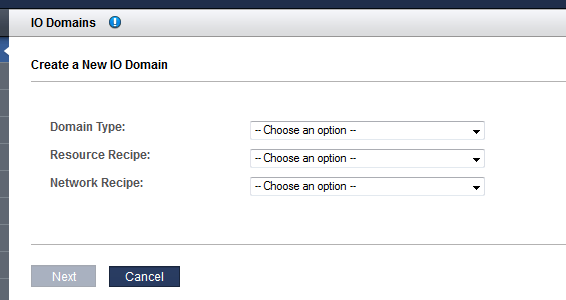
-
Définissez ces paramètres.
-
Type de domaine – Sélectionnez le domaine de base de données d'Oracle.
-
Recette de ressource – Sélectionnez une des options de la liste déroulante. Vous pouvez choisir :
-
Une des recettes telles que Petite, Moyenne, Grande et toute autre recette créée. Reportez-vous à la section Gestion des recettes et modèles.
-
Recette personnalisée – L'outil vous invite à saisir les allocations de ressources pour les coeurs, la mémoire et les interfaces 10GbE. Passez à l'Step 5.
-
-
Recette de réseau – Sélectionnez une des options de la liste déroulante. Vous pouvez choisir :
-
Une des recettes de réseau. Reportez-vous à la section Création d'une recette de réseau.
-
Recette personnalisée – L'outil vous invite à entrer les paramètres réseau.
-
-
-
Si vous avez sélectionné Recette personnalisée, définissez ces ressources et cliquez sur Suivant :
-
Nombre de coeurs
-
Mémoire
-
Nombre d'interfaces 10GbE
-
-
Si vous avez sélectionné Recette personnalisée pour le réseau, définissez ces ressources et cliquez sur Suivant :
-
Nom du domaine – Spécifiez le nom du domaine, par exemple company.com, qui est appliqué aux domaines d'E/S créés avec cette recette.
-
Serveurs de noms – Fournissez une liste d'adresses IP séparées par une virgule ou une espace pour les serveurs de noms qui sont appliqués aux domaines d'E/S créés avec cette recette.
-
Serveurs de temps – Fournissez une liste d'adresses IP séparées par une virgule ou une espace pour les serveurs de temps qui sont appliqués aux domaines d'E/S créés avec cette recette.
-
Fuseau horaire – Sélectionnez un fuseau horaire dans la liste déroulante. Le fuseau horaire est appliqué aux domaines d'E/S qui sont créés avec cette recette.
-
-
Vérifiez les ressources et cliquez sur Suivant.
Remarque - Si vous avez demandé plus de ressources que celles disponibles, l'outil met en évidence la ressource sur chaque hôte physique qui ne répond pas aux conditions. Néanmoins, l'outil ne vous empêche pas de cliquer sur Suivant et passe à l'écran suivant.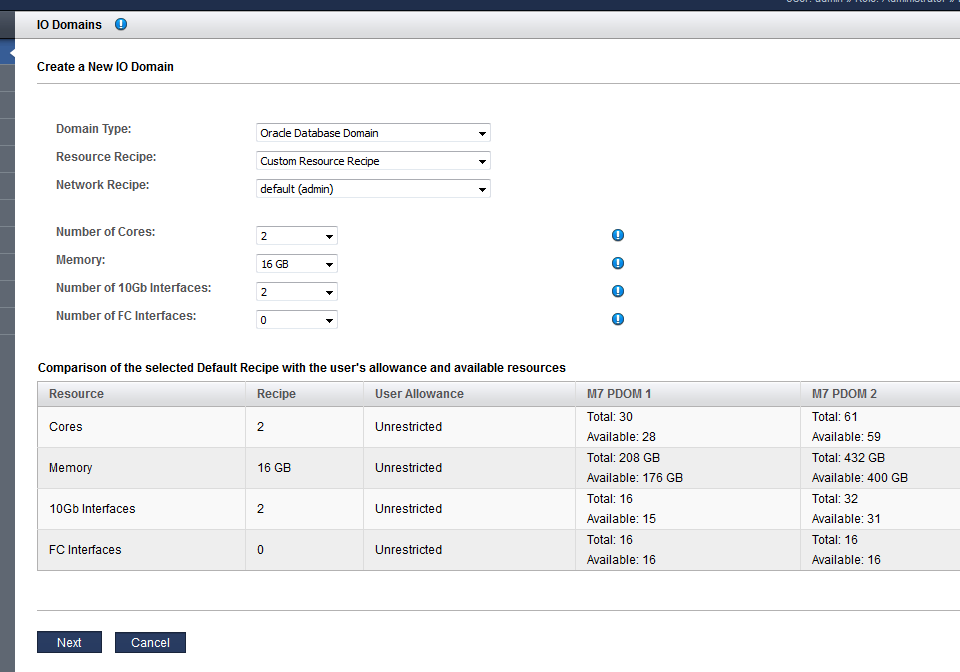
-
Affectez l'ID RAC et l'hôte physique et ajoutez des informations de réseau.
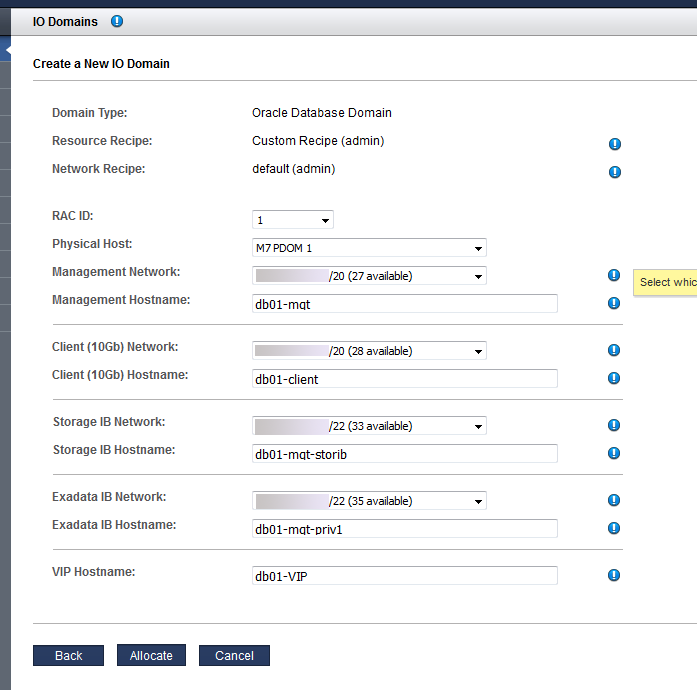
Configurez ces paramètres.
-
ID de RAC – Sélectionnez un des clusters de RAC dans la liste déroulante. L'ID de RAC est unique à chaque utilisateur.
-
Hôte physique – Sélectionnez le noeud de calcul sur lequel le domaine d'E/S résidera. Si vous créez un RAC, sélectionnez différents noeuds de calcul pour chaque domaine d'E/S pour la redondance.
-
Réseau de gestion – Selon la configuration de l'outil (voir Configuration du mode d'affectation des adresses IP (Administrateurs)), l'adresse IP peut être affectée automatiquement ou vous pouvez sélectionner une adresse IP disponible dans la liste déroulante.
-
Nom d'hôte de gestion – Assignez un nom unique au réseau de gestion pour ce domaine d'E/S. Ce nom devient le nom du domaine d'E/S.
-
Réseau client (10Gb) – Selon la configuration de l'outil (voir Configuration du mode d'affectation des adresses IP (Administrateurs)), l'adresse IP peut être affectée automatiquement ou vous pouvez sélectionner une adresse IP disponible dans la liste déroulante.
-
Nom d'hôte de client (10Gb) – Utilisez la valeur par défaut ou affectez un nom unique au réseau client pour ce domaine d'E/S.
-
Réseau IB de stockage – Sélectionnez un réseau disponible dans la liste déroulante.
-
Nom d'hôte IB de stockage – Ce nom d'hôte est automatiquement affecté.
-
Réseau IB Exadata – Utilisez le nom par défaut ou affectez un nom unique au premier réseau IB Exadata pour ce domaine d'E/S.
-
Nom d'hôte IB Exadata – Utilisez le nom par défaut ou affectez un nom unique au premier réseau IB Exadata pour ce domaine d'E/S.
-
Nom d'hôte VIP – Assignez un nom unique à l'IP virtuel pour ce domaine d'E/S.
-
-
Cliquez sur Allouer.
L'outil de création de domaine d'E/S réserve les ressources de système mais ne déploie pas la configuration à utiliser. Vous déployez le domaine d'E/S au moment de votre choix. Reportez-vous à la section Déploiement d'un domaine d'E/S.
Remarque - Les ressources ne sont réservées que pendant 120 heures (5 jours). Si le domaine d'E/S n'est pas déployé dans le temps imparti, les ressources sont renvoyées au pool de ressources disponibles.Le nom d'hôte SCAN supplémentaire et les adresses IP sont assignés pendant le processus d'allocation. Ensuite, vous pouvez renommer les réseaux SCAN si vous le souhaitez.
Si l'outil détecte un problème de configuration, l'outil affiche un message :
-
Ressources insuffisantes. Exemple :
Insufficient Unallocated Cores available on the chosen Compute Node. 10 Requested, 8 Remaining
-
Configurations pouvant présenter des problèmes de performance. Exemple :
Error: VF allocation requires dedicated core in the same locality group for performance reasons requested core count: 1 optimal core count based on number of requested VFs: 2
Si vous recevez de tels messages, cliquez sur Annuler et configurez un nouveau domaine d'E/S à l'aide d'une recette qui demande moins de ressources ou des ressources différentes.
-
-
Vérifiez que l'allocation de domaine d'E/S de base de données est terminée.
Un panneau de confirmation s'affiche en haut de l'écran Domaine d'E/S.
La colonne Etat affiche le statut de l'allocation.
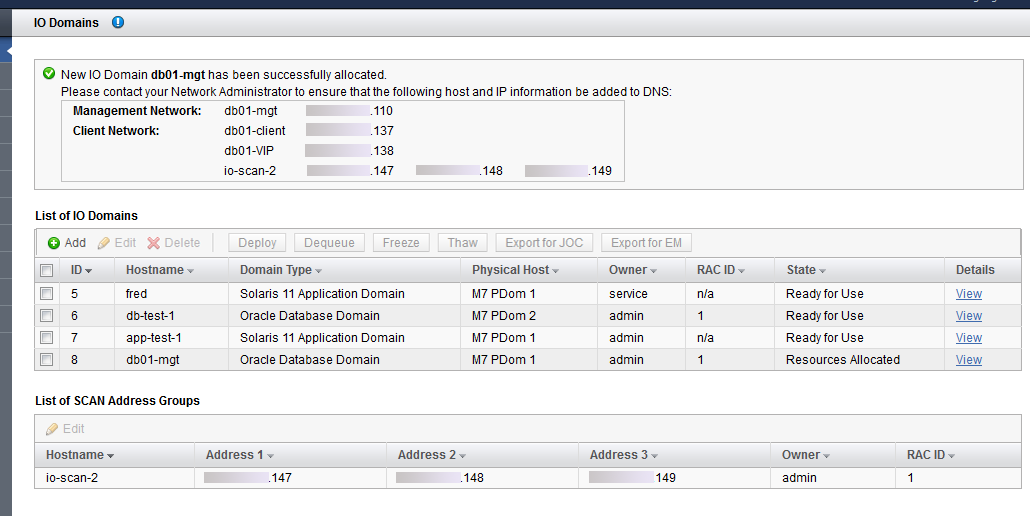
-
Ajoutez les réseaux de gestion et client au DNS.
Les noms d'hôte et les adresses IP du réseau s'affichent dans l'écran de confirmation de l'écran Domaine d'E/S et sont visibles dans les détails du domaine d'E/S.
-
Vous pouvez ensuite effectuer l'une des actions suivantes.
-
Déployez le domaine d'E/S.
Reportez-vous à la section Déploiement d'un domaine d'E/S.
-
Passez à la section Présentation des tâches de configuration de domaine d'E/S.
Reportez-vous à la section Présentation des tâches de configuration de domaines d'E/S.
-
Surveillez l'activité.
Reportez-vous à la section Surveillance des activités, des modifications de ressources et de l'état de l'outil.
-
Changez le nom d'un réseau SCAN pour des domaines d'E/S de base de données.
Reportez-vous à la section Modification du nom d'un réseau SCAN.
-